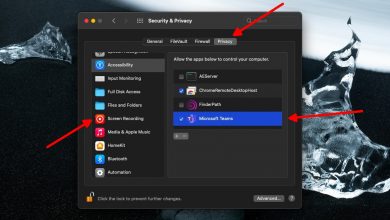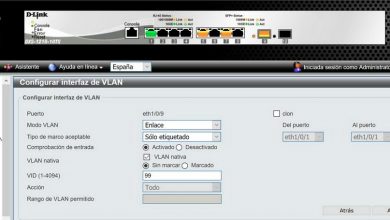Como definir ou alterar a senha WiFi
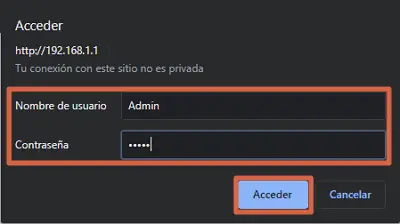
Altere ou defina uma senha para seu Rede wi - Fi casa é importante para proteger a conexão sem fio de usuários indesejados. Não importa a marca ou empresa do seu roteador, você precisará fazer certas configurações para melhor segurança em sua rede privada . Estas modificações devem respeitar não só a senha do Wi-Fi, mas também a que se utiliza para entrar no menu de configuração do equipamento que emite o sinal de conexão à rede.
Embora existam diferentes modelos de roteadores, os parâmetros não variam muito além do design visual. Cada um desses dispositivos tem uma configuração de acesso padrão o que não é muito seguro e que também é temporário, pois o proprietário do equipamento deve trocá-lo por um mais seguro o mais rápido possível. Este texto servirá, portanto, como um guia se você desejar mude sua senha de login de forma fácil e rápida .
Entre na página de configuração e mude a entrada do firmware
A parte inicial de todo o processo é conecte-se à página de administração do roteador . Para isso tem que abrir o seu navegador e escrever o destino » 192.168.1.1 » na barra de URL e pressione o botão " entrada '. Depois de acessar a página de firmware do dispositivo, faça o seguinte:
- Você verá uma caixa onde deverá inserir as informações para fazer o login e pressionar » acesso ". Normalmente, os dados de usuário e senha são os seguintes: " Administrador / Administrador "," Usuário / Usuário "," Administrador / 1234 "," Usuário / 1234 "Ou" 1234/1234 ".
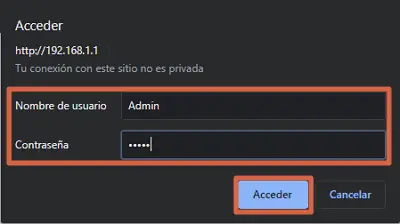
- Depois de entrar no menu, você deve clicar no seção " Ferramentas do sistema "E selecione a opção" Senha ".
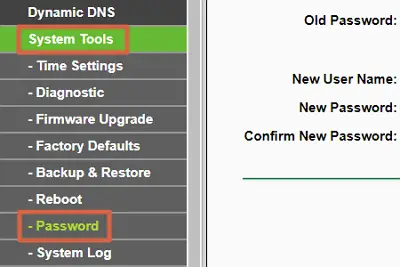
- Aqui você pode altere a senha e o usuário para entrar no firmware (em alguns casos, você só pode alterar a senha).
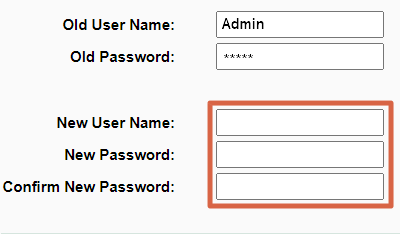
- Após preencher os dados, basta clicar em " Enregistrer »Para salvar a configuração. Isso exigirá que você entre novamente com a nova senha e o novo nome de usuário.
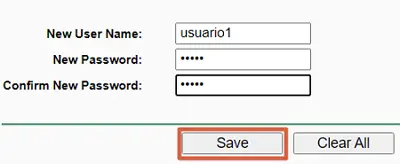
Observação : O endereço de acesso à configuração pode variar em alguns dispositivos . Para verificar o destino correto, apenas olhe para o rótulo localizado na parte traseira do equipamento, que leva o nome " IP "Ou" Gateway IP ". Você também pode encontrar as informações necessárias no manual de instalação do roteador, incluindo nome de usuário e senha.
No final dessas etapas você terá aumentado consideravelmente a segurança do seu Wifi , pois como você pode ver é muito fácil encontrar os dados padrão para entrar na configuração do equipamento. Desta forma, você pode evitar que outras pessoas tenham acesso às suas configurações de rede privada.
Configure a chave Wi-Fi
Por alterar ou definir uma nova senha para a conexão Wi-Fi , a primeira coisa a fazer é entrar na página de configuração do roteador, seguindo as instruções fornecidas no ponto anterior. Em seguida, você precisa executar o procedimento fornecido no seguinte guia:
- Introduzir o " Sem fio "Então selecione" Configurações sem fio ". Aqui você pode configure um nome para sua rede WiFi por preenchendo o campo denominado " SSID "E pressionando o botão" Enregistrer '.
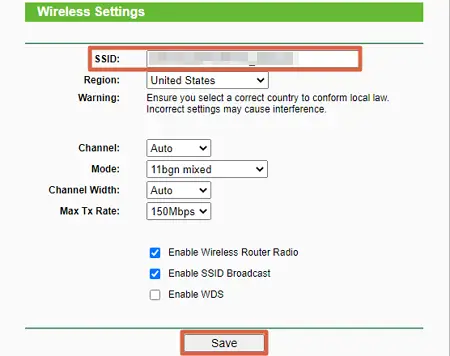
- Após personalizar o nome, vá para " Segurança sem fio ". Selecione a opção de segurança aqui " WPA-PSK / WPA2-PSK ". Em seguida, configure sua senha Wifi preenchendo o campo " Senha PSK "E pressione" Enregistrer " registrar.
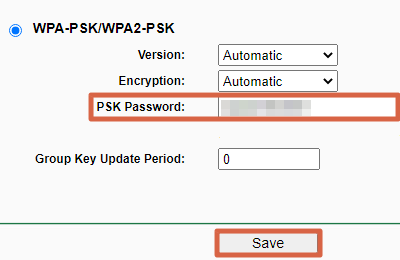
No final dessas etapas simples, você terá configurou a senha para sua rede Wi-Fi doméstica , tornando-o mais seguro e controlando quem pode acessá-lo. Também será necessário reconecte todos os seus dispositivos por devido às novas configurações de rede.
Este artigo contém as etapas necessárias para configuração em dispositivos TP-Link modelo TL-WR741N / TL-WR741ND . O procedimento em outros equipamentos é semelhante, mas pode haver pequenas alterações. Da mesma forma, é um guia geral com o qual você pode alterar ou colocar uma chave Wi-Fi em qualquer dispositivo ou modelo .